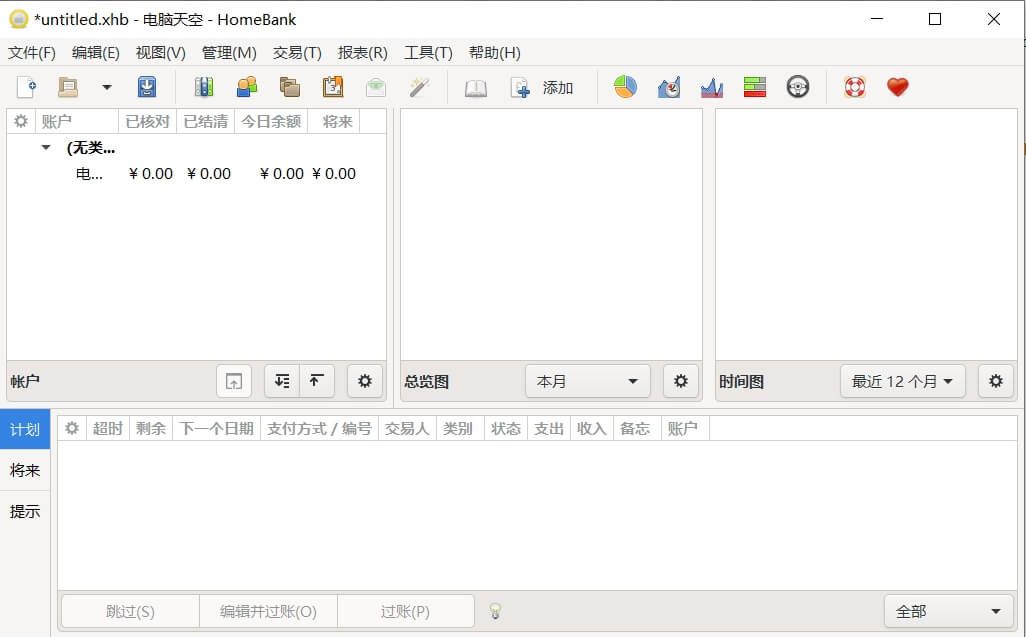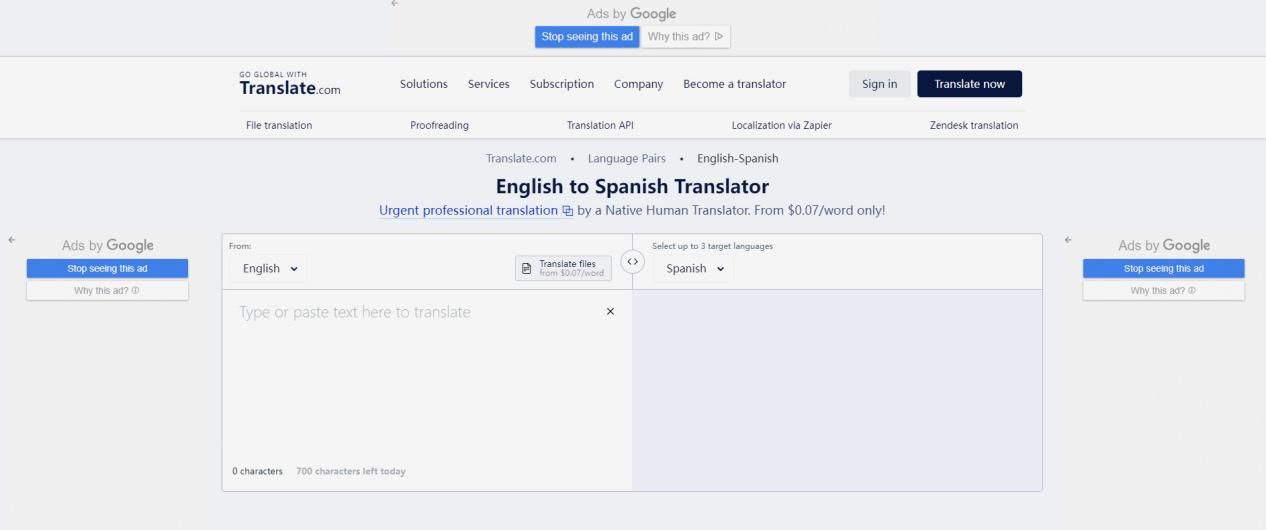本文主要是介绍剪辑调色软件有哪些 会声会影视频剪辑软件 会声会影和剪映,希望对大家解决编程问题提供一定的参考价值,需要的开发者们随着小编来一起学习吧!
视频调色做不好,可能不是操作的问题,而是剪辑软件没选对。大师级的画面感,就要用大师级的视频剪辑软件。不用费时费力苦心钻研,也无须死记硬背各种参数的软件,才是真正适合自己的剪辑调色软件。有关剪辑调色软件有哪些,剪辑调色软件推荐的问题,本文将进行详细介绍。
一、剪辑调色软件有哪些
市面上可以进行视频调色的软件有很多,但具备专业级调色功能的同时,还可以进行高级剪辑操作的软件就屈指可数了。
会声会影视频剪辑软件拥有专业级的调色面板,能够对视频素材进行常规剪辑操作的同时,还具备运动追踪、遮罩创建器、分屏模板创建器、时间重映射等高级剪辑工具。因此,本文将对其进行重点推荐。

图1:用会声会影给视频调色
1.会声会影视频剪辑软件
会声会影视频剪辑软件拥有专业级的调色面板,能够在剪辑创作过程中“像素级”地掌控画面色彩,精准调配画面中的颜色。只需要花费少量的学习时间(一般在2周左右)掌握基本的调色原理,几乎所有人都可以做出想要的画面风格。
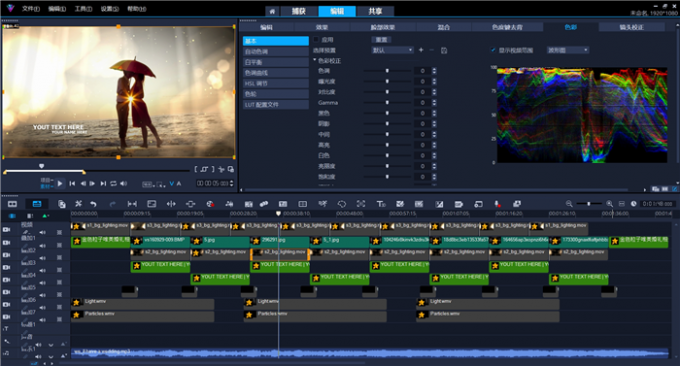
图2:会声会影视频剪辑软件
打开选项面板后,点击“色彩”进入会声会影的调色页面。该界面包含了基本调色参数、自动色调、HSL调节、白平衡、色调曲线、色轮、LUT配置文件7个界面,下面简单地介绍一下。
基本调色参数:着眼全局,调整画面的色相、饱和度、对比度、曝光度等光影参数。并对画面中的色彩渐变带、浅色像素、边缘轮廓等细节进行微调。常被用来增强画面质感,校准光影、增强画面清晰度。
自动色调:有点像会声会影滤镜库中的“自动调配”滤镜,可以自动调整画面中的色调、饱和度。
白平衡:通过校准白色,来找回画面本来的颜色。有“自动白平衡”、“吸取画面颜色”、“手动调整色温”三种调节方式(一般情况下,自动校准就够了。如果自动调整存在误差,还可以用色调曲线进行微调修正)。
色调曲线:通过拖拽曲线,控制RGB三通道的色彩亮度情况(其中,白色曲线可对三通道进行统一调整)。常被用来校准画面白平衡、调整影调、增强画面质感。
HSL调节:通过拖拽滑块,精准控制特定颜色的色相、饱和度、亮度值。
色轮:分别有高光、阴影、中间调、色偏四种色轮。前三种色轮按亮度调整画面颜色,最后一种色轮为画面进行整体上色。
LUT配置文件:套用LUT就是“一键调色”。会声会影预置了34个LUT配置文件,并且支持导入自制的LUT(还可以调节LUT强度),这样便为LUT调色创造出了无限可能。
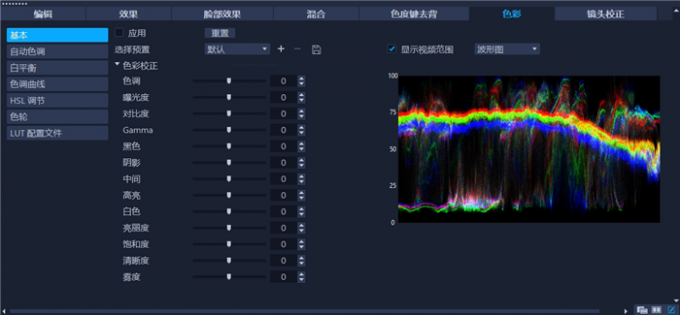
图3:会声会影调色页面
会声会影视频剪辑软件的混合模式,是我个人很喜欢的调色工具,主打的就是一个“省时省力效果好”。掌握混合模式调色的“三板斧”,在创作过程中往往可以发挥出意想不到的效果(本文第三部分会对混合模式调色,进行简单的介绍和操作演示)。
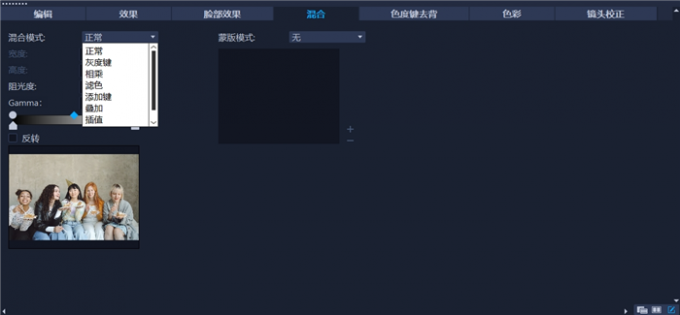
图4:会声会影混合模式界面
会声会影的滤镜库拥有18个分类133个预置滤镜,其中包含了自动曝光、自动调配、双色调、单色调、颜色均衡器、选择性颜色、颜色替换等一众调色滤镜。
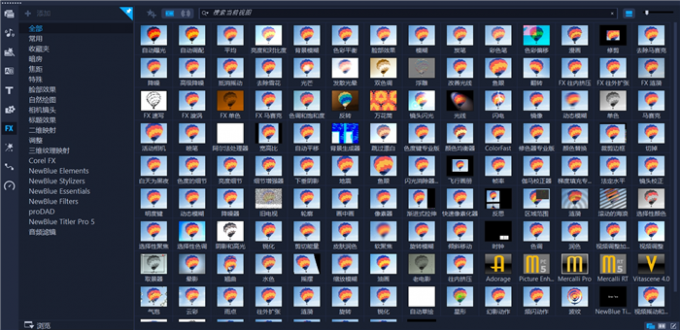
图5:会声会影滤镜库
2.Adobe Premiere
Pr是一款专业级的视频剪辑软件,自带视频调色面板。如果您有充足的时间去学习Pr的话,可以尝试用Pr来做视频剪辑和调色。普通的全日制在校大学生,也需要花费2个学年去熟悉Pr的操作和功能。该软件对电脑配置的要求很高,光是CPU、显卡、主板、内存、硬盘的售价加起来就过万元。如果想要更加流畅的运行体验,Pr的高端配置应该超过2万元。所以,Pr本身没有什么缺点,但它的时间成本和硬件成本,并不是普通人消费得起的。
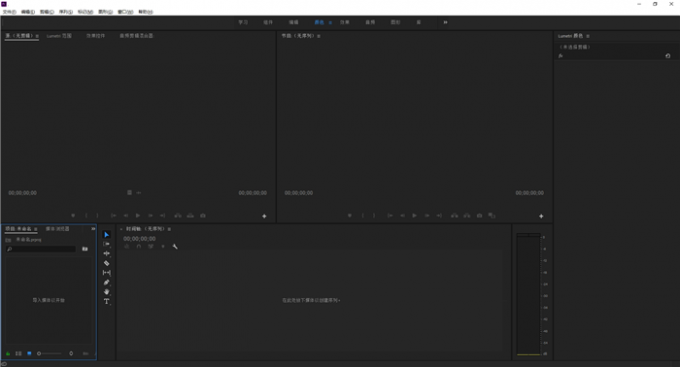
图6:Adobe Premiere
3.剪映
剪映可以满足一些初学者的剪辑需求,该软件也可以对视频素材进行调色。剪映编辑界面中标有VIP字样的功能,需要开通剪影会员后才可以使用。剪映不支持无损剪辑、不支持嵌套,没有遮罩编辑器、时间重映射、运动追踪等高级剪辑工具,不支持第三方插件,不支持导出为视频模板。并且,剪映仅支持2种视频导出格式和3种压缩编码程序。
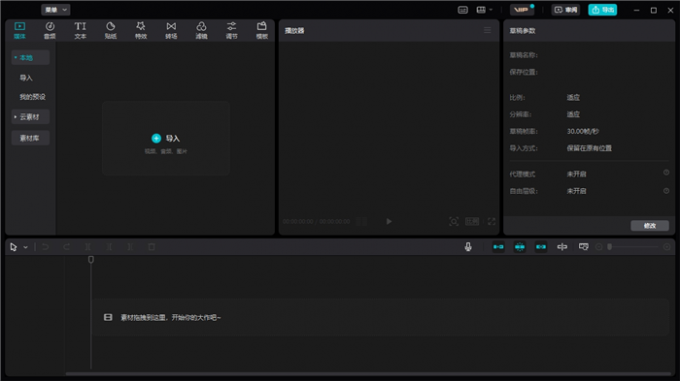
图7:剪映
剪映的示波器界面中,只有波形图、矢量图、RGB分量图,没有直方图。调色的第一步是确定影调,校准画面的光影区间。没有直方图的帮衬,确定影调的工作就难免要多付出一些努力。

图8:剪映示波器
二、剪辑调色软件推荐
请不要死记硬背别人的调色参数,掌握视频调色的基本原理,你也可以调出大师级作品。接下来,作者将结合几个小案例,来介绍一下会声会影的专业级调色面板。
1.基本调色参数
下图三原色与十二色相环,在RGB图像模式中,所有颜色都是由红(R)、绿(G)、蓝(B)互相调配而成的。因此,红绿蓝也被称为三原色。
红配蓝得紫色,红配绿得黄色,蓝配绿得青色。继续采用不同比例进行混合,便得到了下图中的12色相环。
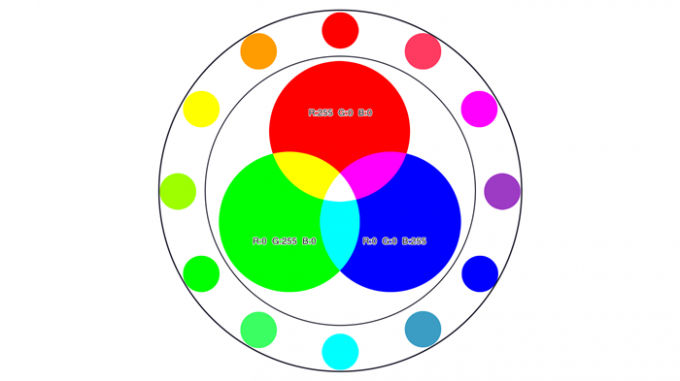
图9:三原色与十二色相环
在会声会影的基本色彩参数中,“色调”一栏控制的便是颜色的“偏移”。
曝光度、对比度、Gamma,调整画面光影。
黑色、阴影、中间、高亮、白色,调整亮度区间。
亮丽度、饱和度,调整色彩(其中,亮丽度针对画面中的浅色像素,饱和度调整整个画面)。
清晰度、雾度,调整线条轮廓和色彩渐变带。
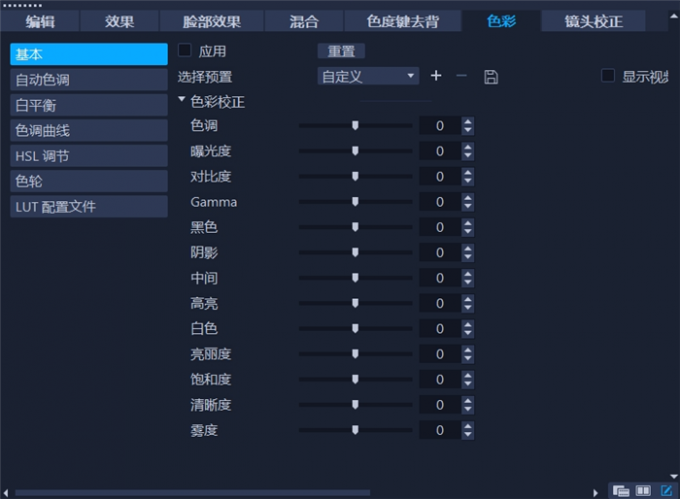
图10:会声会影基本色彩参数
拖拽滑块调整对应参数,例如向右拖拽滑块,十二色相图便会顺时针转动(色彩偏移)。接下来,用一个小案例进行实操演示。
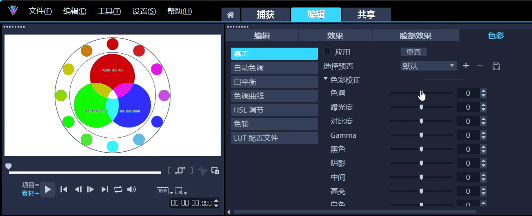
图11:色调调整效果展示
右击会声会影的轨道编辑区,插入“楼梯上的三位女士”素材。点击会声会影界面最右侧按钮(一个笔刷形状的按钮),打开选项面板。找到“色彩”页面,在基本调色参数中,勾选“显示视频范围”。打开示波器列表,选择“直方图”。
点击预览窗口右下角的扩大按钮,放大画面进行分析。

图12:插入素材并打开示波器
为了方便讲解,我把“直方图”也放到了预览窗口左下角,实际操作中不会出现这种界面布局。
直方图:横坐标从左到右,代表画面中的从暗到亮,纵坐标代表颜色信息的多少。结合直方图观察画面,不难发现这是一份“低长调”素材。在九大影调中,低长调的颜色信息大都集中在暗部,并且颜色信息铺满整个横坐标(明暗区间跨度大,视觉冲击力强、有氛围感)。
观察直方图发现,画面的暗部明显没有沾到直方图的最左侧。也就是说,暗部仍不够暗,于是整个画面的暗部显得灰蒙蒙的(黑得不够纯粹)。蓝色通道最右侧也没有沾边,也就是说亮得还不够亮,亮得有些发黄(褪色老照片的感觉)。

图13:放大并分析素材画面
回到基本色彩参数面板。增加15点对比度,加强明暗对比。增加60点左右的黑色,让画面中最暗的区域颜色信息增强。减少17点阴影,防止画面显得昏沉。增加14点高亮,让高光区域更明显。增加26点亮丽度,让浅色像素变深。减少56点雾度,减少色彩之间的渐变,让主体轮廓更清晰增强画质。

图14:调整色彩基本参数
以下便是,调整会声会影视频剪辑软件色彩基本参数的前后效果对比。
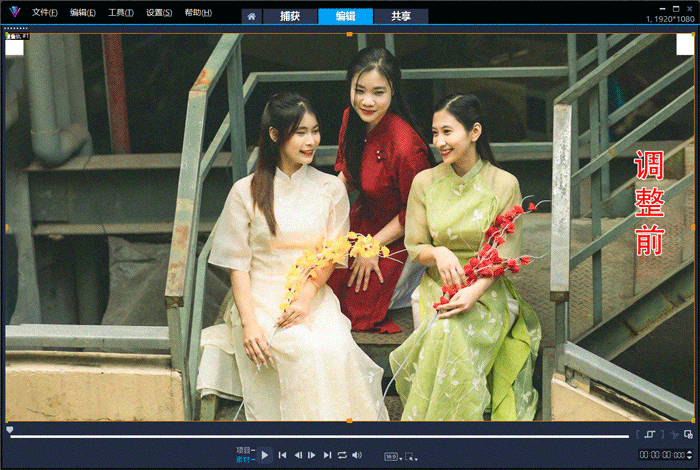
图15:基本参数调整前后对比
2.白平衡
对于视频调色来说,调整光影区间(影调)是第一步,第二步就应该开始校准画面色彩(白平衡),第三步才是风格化调色。颜色都没校准,调色就是在乱调。这也是很多新手剪辑师,看了一遍又一遍的网络教程,但总是调不出理想效果的主要原因。
用会声会影视频剪辑软件校准白平衡就显得十分“惬意”,在色彩面板勾选“白平衡”以后,软件就会根据画面颜色信息分布,自动计算一个白平衡数值(十分接近手工精校,几乎没什么差别)。在大多数情况下,都无须再进行手工调整。
也可以使用吸管工具,吸取画面中的白色。会声会影能根据吸取的颜色,再计算出一个白平衡数值。软件也支持指定画面色温的方式来调整白平衡。
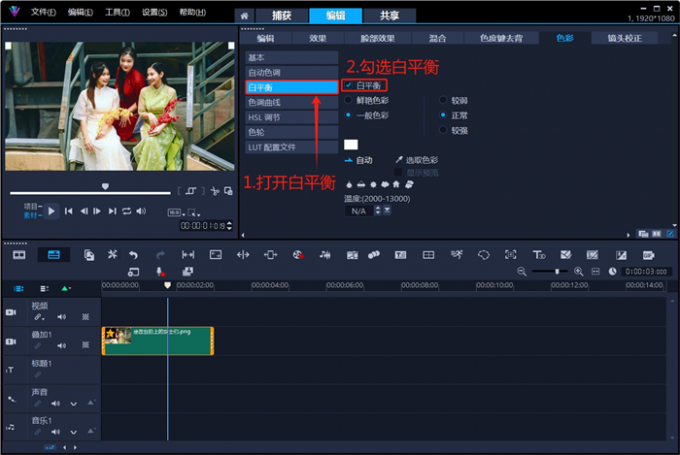
图16:勾选白平衡
以下便是,用会声会影视频剪辑软件调整白平衡前后的效果对比。
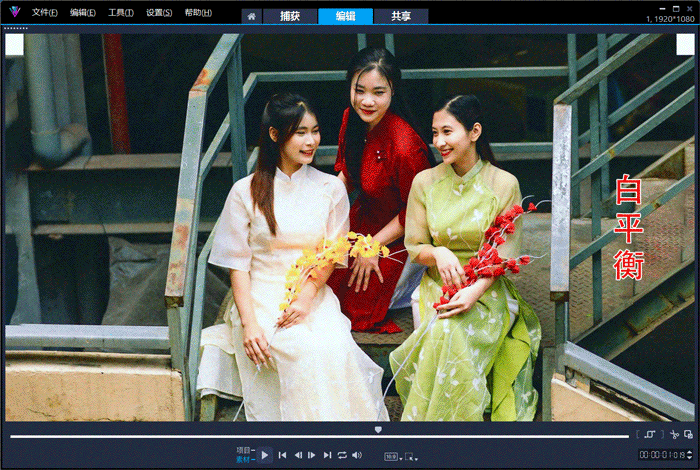
图17:白平衡调整前后对比
3.色调曲线
讲调色就一定离不开曲线色调,该工具堪称视频调色神器。
在曲线色调图中,左下角代表黑色(最暗的地方),右上角代表白色(最亮的地方)。向右下方拖拽控制点,意为变暗。向左上方拖拽控制点,意为变亮。
在曲线色调界面中,将示波器调整为RGB Parade 分量图。
RGB分量图的横坐标,代表着画面的从左至右的空间区域,纵坐标代表色彩亮度。例如在上图中,身穿红色衣服的女士处于画面中部,且衣服颜色较亮。于是在RGB分量图的红色通道的中部,便出现了一个亮度峰值。

图18:曲线色调怎么看
同理,波形图就是将RGB分量图的三通道,整合在一张图中显示。纵坐标代表颜色信息的亮度,横坐标依旧代表着画面的从左至右。
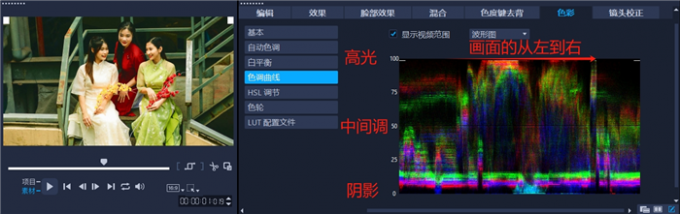
图19:会声会影的波形图怎么看
分析一下RGB分量图不难看出,蓝色通道的亮部信息缺失,绿色通道的暗部又短了一点。

图20:分析RGB分量图
于是,点击色调曲线中的绿色,将绿色曲线的左下角端点水平右移(压低绿色通道暗部)。

图21:调整绿色通道色调曲线
切换到蓝色通道,将蓝色曲线的右上角端点向左拖拽,增强蓝色亮部信息。再继续压低一点蓝色的暗部,至此三通道图形对齐,画面白平衡校准完毕。最后,还可以点击白色,将整个画面的暗部统一压低一点,让黑色更黑(颜色对比感强烈)。

图22:调整蓝色通道色调曲线
以下便是,用会声会影视频剪辑软件的色调曲线功能,校准白平衡的前后效果展示。
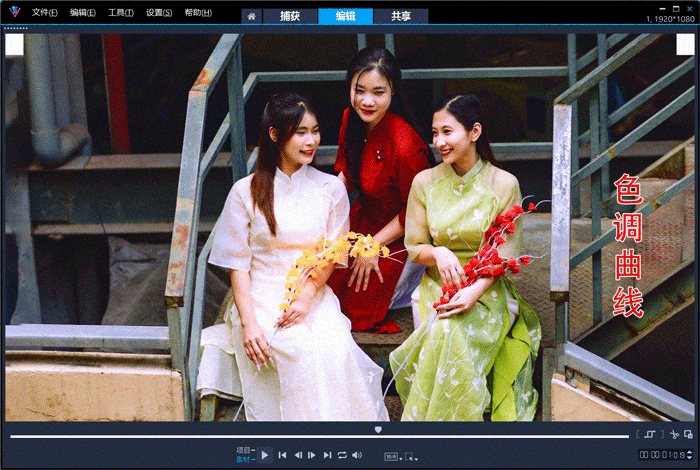
图23:色调曲线校准白平衡前后对比
4.HSL调色
调整完影调和白平衡后,下一步就可以对画面进行风格化处理(借助会声会影视频剪辑软件的HSL调节工具和色轮)。
HSL调节:精准控制颜色通道的色调(Hue)、饱和度(Saturation)、亮度(Lightness),简称HSL调节。下面以十二色相环为例,调一个青橙色调。
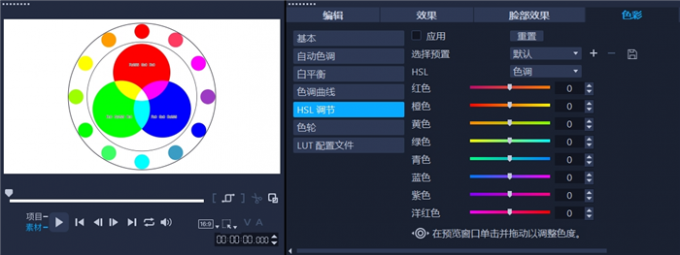
图24:三原色与十二色相环
在HSL色调模式中,向右拖拽红色,让红色变橙色;向左拖拽黄色,让黄色变橙色;向右拖拽绿色,让绿色变青色;向左拖拽蓝色,让蓝色变青色;向左拖拽紫色,让蓝色更青(调紫色也会影响蓝色,这点比较特殊)。
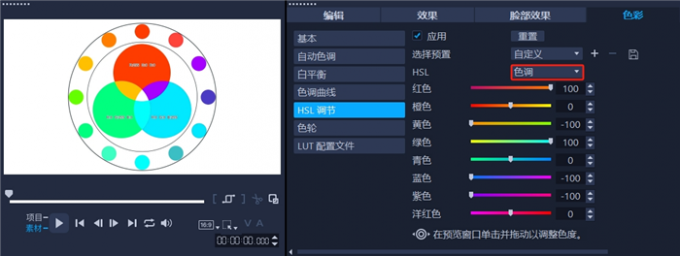
图25:调整HSL色调
在HSL饱和度面板中,将紫色、洋红色的饱和度调至最低。稍微拉低一点红色、绿色、蓝色的饱和度,让画面看起来更加自然。至此,画面中基本上就只留下了青色和橙色。
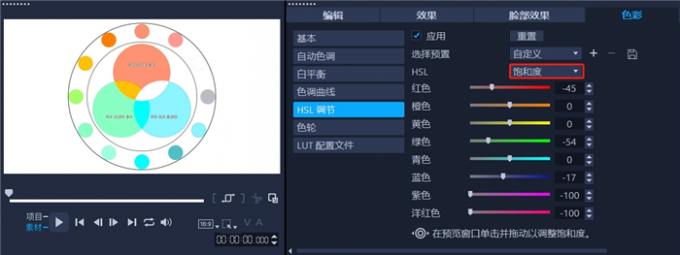
图26:调整HSL饱和度
接下来,利用刚才讲的HSL调色原理,把下面这张图调成青橙色。主要将蓝天变成青色,将汽车的红色变橙色。
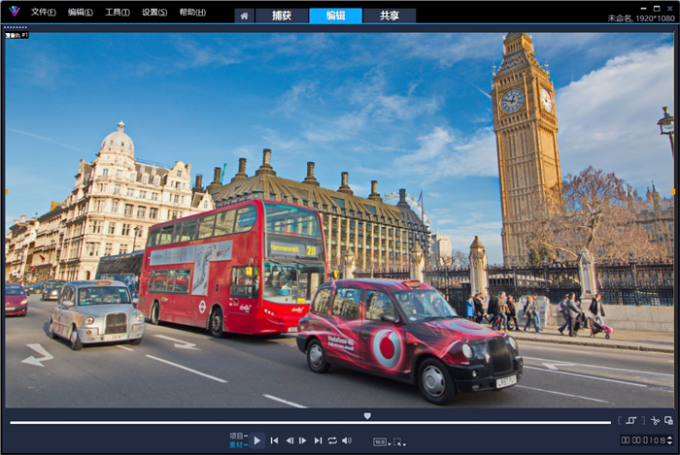
图27:插入素材分析画面
下图就是HSL调青橙色的过程和调色参数,与调整十二色相环的参数基本一致。
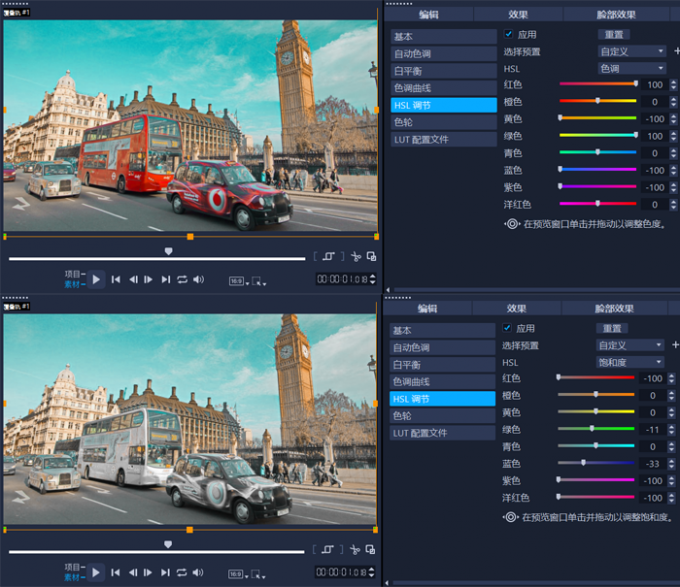
图28:调整HSL参数
下图便是,用会声会影视频剪辑软件的HSL调节工具,制作的青橙色调半成品。由于将洋红色、紫色的饱和度降至最低,画面中出现了大量白色、灰色。

图29:青橙色调整半成品
5.色轮调色
下面用色轮给白色、灰色改色。打开色轮页面,将色偏向橙色拖拽一点,给半色调的区域增加点橙色,给阴影部分增加一点青色。至此,青橙色调色完毕。
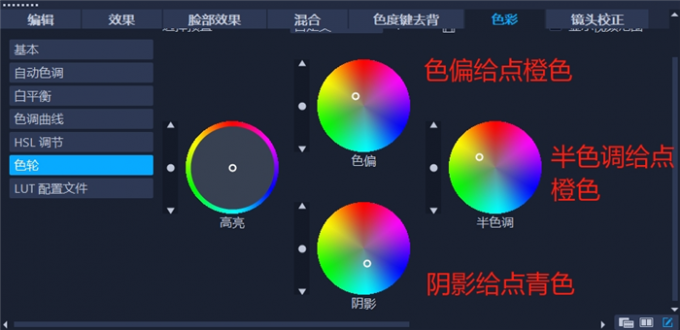
图30:调整色轮
以下便是,用会声会影视频剪辑软件制作的青橙色调画面效果展示。
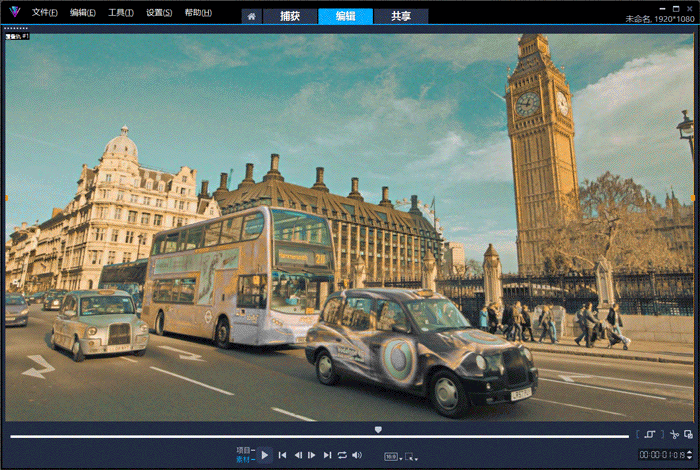
图31:青橙色调整效果展示
6.LUT配置文件
会声会影为用户预设了34个LUT配置文件,支持导入自己的LUT配置,并且能调整LUT的应用强度。
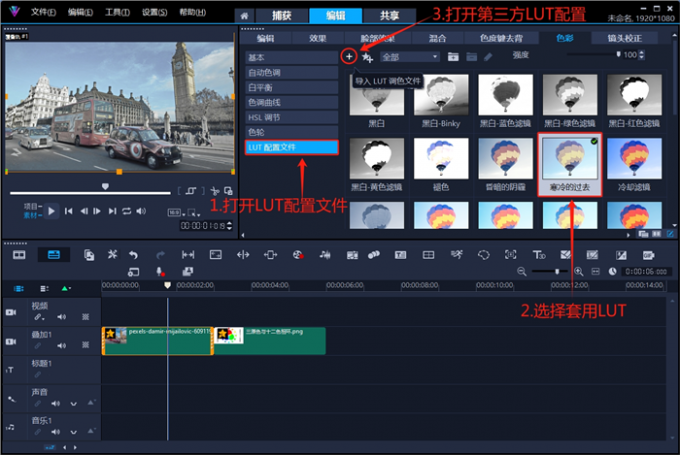
图32:会声会影LUT配置文件
三、剪辑中的调色技巧
在实际创作过程中,会声会影的混合模式也能对画面进行调色。混合模式调色,主打一个省时省力,并且成片效果也是不错的。下面来看两个“混合模式”调色的操作演示。
将素材插入视频轨后,在叠加轨上复制一份相同的素材(调整至相同的大小和位置)。

图33:插入素材并复制一份
双击叠加轨上的素材,打开混合界面。将混合模式改为“叠加”,按住“▽”符号并拖拽,调整阻光度(叠加画面,旨在增强画质。亮的区域更亮,暗的区域更暗)。
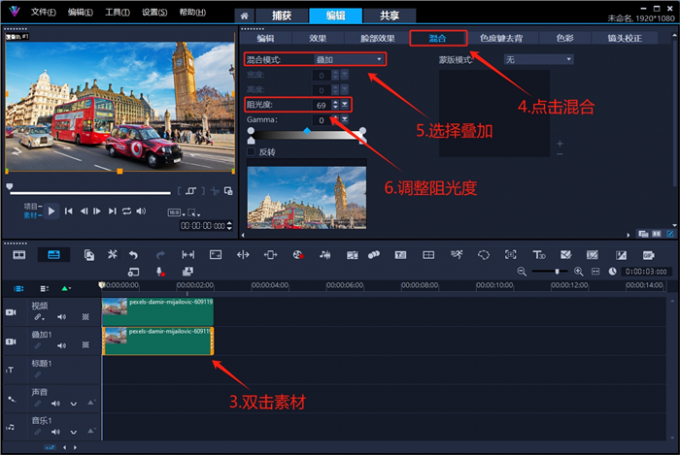
图34:叠加画面
以下便是,用会声会影视频剪辑软件的叠加混合模式增强画质的效果展示。
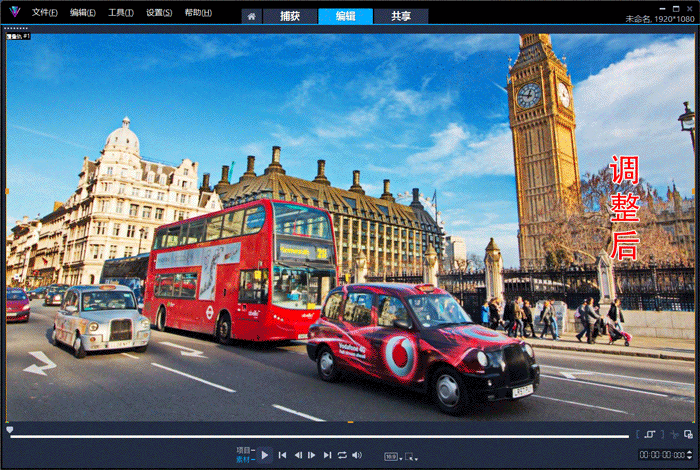
图35:混合模式增加画面质感
在轨道管理器中新增一个叠加轨,继续插入一张蓝色的图片,调整图片大小和位置与之前的素材一致。
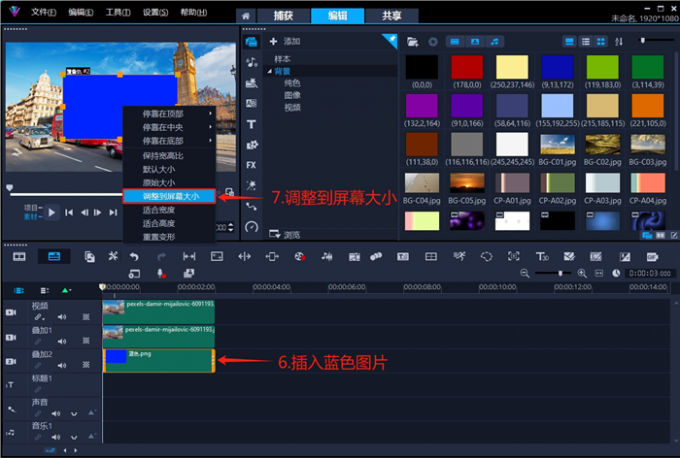
图36:插入蓝色并调整到屏幕大小
将蓝色图片的混合模式更改为“滤色”,按住“▽”并拖拽,调整素材阻光度。
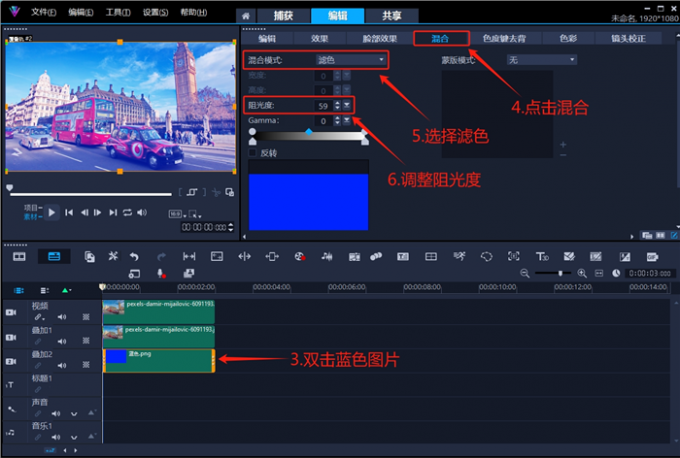
图37:增加蓝色滤色效果
下图即为,用会声会影视频剪辑软件制作的蓝色滤光效果展示。
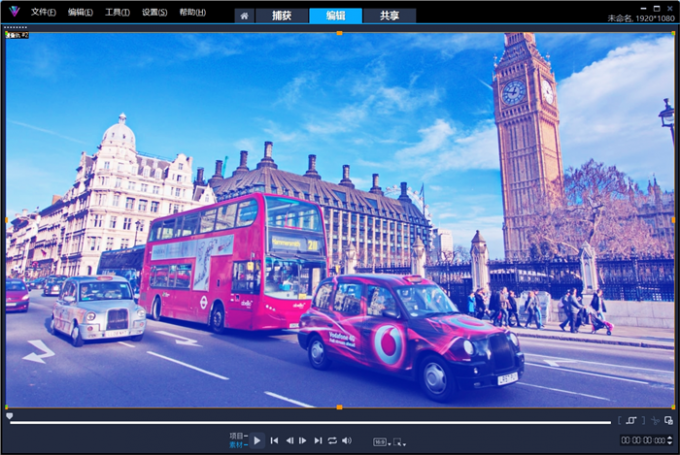
图38:蓝色滤色效果展示
四、小结
以上便是剪辑调色软件有哪些,剪辑调色软件推荐的全部内容。本文介绍了三款调色软件,其中会声会影视频剪辑软件拥有专业级的调色面板,还可以运用高级剪辑工具来编辑视频。因此,本文对会声会影进行了重点推荐。本文第二部分结合案例,介绍了会声会影调色面板的使用方法。除了调色面板以外,会声会影还可以通过混合通道和滤镜进行调色。更多有关视频剪辑调色的技巧,可以在安装会声会影视频剪辑软件后进行体验。
会声会影中文官网-视频剪辑软件 | 视频剪辑软件下载 (huishenghuiying.com.cn)
这篇关于剪辑调色软件有哪些 会声会影视频剪辑软件 会声会影和剪映的文章就介绍到这儿,希望我们推荐的文章对编程师们有所帮助!